Resumo:
O Windows 10 possui um recurso de bloco de ransomware embutido chamado “Access controlado pela pasta” no Windows Defender. Ao ativar esse recurso, você pode proteger seus arquivos contra ataques de ransomware. O Windows Defender, o programa antivírus padrão no Windows 10, fornece proteção em tempo real, proteção baseada em nuvem, monitoramento de comportamento e detecção proativa contra vírus e malware. Ele usa algoritmos AI avançados para detectar e bloquear ameaças de dia zero. Além da proteção contra ransomware, o Windows Defender oferece recursos como digitalização com um clique, quarentena de app e configurações de segurança personalizáveis. Enquanto o Windows Defender faz um bom trabalho de proteção contra ameaças, hábitos de navegação seguros e evitando downloads questionáveis ainda são essenciais para manter um sistema seguro.
1. O que é Windows Defender?
O Windows Defender é o programa antivírus interno para o Windows 10 que protege seu computador de vírus, malware, ransomware e outro software malicioso.
2. Como o Windows Defender protege seu dispositivo?
O Windows Defender fornece proteção em tempo real, proteção baseada em nuvem, monitoramento de comportamento e detecção proativa para identificar e bloquear ameaças antes que possam prejudicar seu dispositivo.
3. Qual é o objetivo do recurso “acesso controlado pela pasta”?
“Acesso à pasta controlada” é um recurso no Windows Defender que protege pastas específicas de ataques de ransomware, permitindo que apenas aplicativos confiáveis os acessam.
4. Como você pode ativar a proteção de ransomware no Windows 10?
Para ativar a proteção contra ransomware, você pode procurar “proteção contra ransomware” na barra de pesquisa do Windows ou navegar para Configurações> Atualização e Segurança> Segurança do Windows> Proteção de Vírus e Ameaças> Gerenciar Proteção de Ransomware.
5. Qual é a configuração padrão para acesso controlado pela pasta?
A alternância de acesso à pasta controlada é definida como “OFF” por padrão, e você precisa permitir manualmente para proteger suas pastas de ataques de ransomware.
6. Você pode adicionar pastas adicionais à proteção de acesso à pasta controlada?
Sim, você pode adicionar pastas adicionais à proteção de acesso à pasta controlada além das que são selecionadas por padrão.
7. São aplicativos específicos concedidos permissão para acessar pastas protegidas?
Sim, você pode conceder permissão de aplicativos específicos para acessar suas pastas protegidas, se necessário.
8. Por que o ransomware é uma ameaça significativa?
Os ataques de ransomware sofreram um pico de 62% em 2020 em comparação com o ano anterior. Os efeitos de uma pandemia global e altos preços de criptomoeda levaram o ransomware a novas alturas. Houve mais de 304 milhões de ataques de ransomware em 2020, e o pagamento médio de ransomware cresceu para mais de US $ 220.000 no quarto trimestre do ano.
9. Quem são os principais alvos de ataques de ransomware?
As pequenas empresas são desproporcionalmente direcionadas, mas os indivíduos também podem ser vítimas de ataques de ransomware.
10. A proteção contra ransomware no Windows 10 realmente funciona?
Sim, o recurso de proteção de ransomware no Windows 10 foi testado e verificado para funcionar efetivamente. O PC Security Channel no YouTube postou um vídeo demonstrando sua funcionalidade.
O Windows 10 tem um bloco de ransomware embutido, você só precisa ativá-lo
Ao aceitar todos os cookies, você concorda com o uso de cookies para fornecer e manter nossos serviços e site, melhorar a qualidade do Reddit, personalizar o conteúdo e publicidade do Reddit e medir a eficácia da publicidade.
O Windows Defender protege contra vírus e malware?
Sim, o Windows Defender pode proteger contra vírus e malware. O Windows Defender é o programa antivírus interno para o Windows 10 e funciona para proteger seu computador de vírus conhecidos, malware, ransomware e outro software malicioso. Isto’está sempre ligado e digitaliza automaticamente o seu dispositivo para mantê -lo a salvo de danos.
O Windows Defender fornece proteção de quatro maneiras:
1) Proteção em tempo real: esta é a camada de defesa mais eficaz que o Windows Defender fornece. Funciona em segundo plano para identificar e bloquear ameaças antes que possam causar qualquer dano. Ele monitora novos arquivos que são baixados e todo o tráfego da web recebido, digitalizando conteúdo malicioso. Se uma ameaça for detectada, o Windows Defender alertará você e bloqueará o arquivo ou o site.
2) Proteção baseada em nuvem: o Windows Defender usa dados em tempo real da Microsoft Cloud para detectar e bloquear novas ameaças, mesmo que eles não tenham sido’foi visto antes. Isso significa que, se um vírus for encontrado em algum lugar da Internet, o Windows Defender poderá detectá -lo rapidamente e impedir que ele chegue ao seu dispositivo.
3) Monitoramento do comportamento: o Windows Defender procura atividades suspeitas em seu dispositivo, como mudanças nos principais arquivos do sistema ou programas lançados sem sua permissão. Se algo suspeito for detectado, o Windows Defender o alertará e tomará medidas para bloquear a ameaça.
4) Detecção proativa: o Windows Defender usa algoritmos avançados de inteligência artificial (AI) para detectar ameaças de dia zero, que são ameaças que não têm’foi visto antes. Isso significa que o Windows Defender é capaz de proteger seu dispositivo de ameaças desconhecidas que ainda não foram identificadas.
Além desses recursos, o Windows Defender também oferece proteção aprimorada para ransomware, digitalização com um clique e opções para personalizar suas configurações de segurança. Ele também inclui um recurso de quarentena de app e uma varredura de tempo de inicialização para garantir que seu sistema esteja limpo ao iniciar.
No geral, o Windows Defender faz um bom trabalho de proteção contra vírus e malware. No entanto, é importante observar que nenhum programa antivírus é perfeito. Ainda é melhor praticar hábitos de navegação segura e evitar baixar conteúdo questionável para manter um sistema seguro.
O Windows 10 tem um bloco de ransomware embutido, você só precisa ativá-lo
Acontece que há um mecanismo no Windows Defender que pode proteger seus arquivos do ransomware.
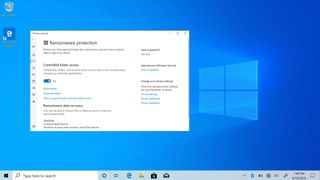
O Windows 10 vem com sua própria solução de antivírus assada chamada Windows Defender e é ativado por padrão ao configurar um novo PC. No mínimo, isso lhe proporciona alguma proteção básica contra as muitas ameaças de malware na natureza. Mas você sabia que há uma camada opcional adicional que pode manter suas fotos, vídeos, documentos de trabalho e outros arquivos seguros no caso de uma infecção por ransomware? A ressalva é que você precisa ativar manualmente a proteção de ransomware no Windows 10.
Ou mais especificamente, um recurso chamado ‘acesso controlado pela pasta (abre na nova guia) .’
Uma grande ponta para a Forbes (abre em uma nova guia) para apontar isso, porque isso não é algo que eu estava ciente de. Para ativá -lo, digite ‘Proteção de ransomware’ na barra de pesquisa do Windows ou percorre o longo caminho, navegando para Configurações> Atualização e segurança, clique em Abrir segurança do Windows, clique em Proteção de Vírus e Ameaças, depois role para baixo e clique em Gerenciar Ransomware Protection.
A alternância de acesso à pasta controlada é definida como ‘OFF’ por padrão (ou pelo menos estava nos meus PCs). Ativá -lo, designa pastas específicas que apenas os aplicativos confiáveis têm permissão para acessar, e você pode adicionar pastas além das que são selecionadas por padrão. Há também uma seção para conceder permissão de aplicativos específicos para acessar suas pastas protegidas, se necessário.
O Ransomware é classificado como uma das maiores e mais rápidas ameaças de malware, com um enorme pico de 62% em ataques em 2020 em comparação com o ano anterior, de acordo com dados descritos no relatório de ameaça cibernético 2021 do Sonicwall (Open in New Tab) . De acordo com o relatório, “os efeitos de uma pandemia global, combinados com altos recordes no preço da criptomoeda” levou ransomware a novos patamares, e não está mostrando sinais de desaceleração.
Houve mais de 304 milhões de ataques de ransomware em 2020. Nem todos eles extorcaram com sucesso o dinheiro das vítimas, mas, de acordo com o Coveware (abre no novo guia), um serviço de remediação de ransomware, o pagamento médio de ransomware cresceu para mais de US $ 220.000 no quarto trimestre do ano passado.
Armazenamento de pico
Melhor SSD para jogos (abre na nova guia): O melhor estado sólido dirige
Melhor PCIE 4.0 SSD para jogos (abre em uma nova guia): A próxima geração chegou
O melhor nvme ssd (abre em uma nova guia): Esta lasca de bondade SSD
Melhores discos rígidos externos (abre na nova guia): Expanda seus horizontes
Melhores SSDs externos (abre na nova guia): Conecte as atualizações para laptops e consoles de jogos
Obviamente, essas são principalmente empresas que estão batendo nesse tipo de dinheiro para os atacantes que estão mantendo seus dados reféns. As pequenas empresas em particular são desproporcionalmente direcionadas, mas os facilitadores do ransomware também vão atrás de indivíduos.
Quanto à proteção de ransomware no Windows 10, ele realmente funciona. O canal de segurança do PC no YouTube postou um vídeo (abre em nova guia) mostrando o mecanismo em ação. Depois de instalar uma tensão “bastante mortal” em um sistema de teste, o recurso de acesso à pasta controlada impediu que as pastas designadas fossem alteradas, enquanto as pastas não protegidas acabaram criptografadas criptografadas.
Então, aí está, o Windows 10 pode adicionar uma camada de proteção a pastas específicas, se você quiser. Você também deve fazer backup rotineiramente de dados importantes e, como sempre, seguindo hábitos de computação inteligente (como não clicar em links em e -mails não solicitados) para inclinar as chances a seu favor.
Tentamos isso nós mesmos, e nos impediu de executar um jogo – fifa 21. Isso porque por padrão, a pasta My Documents está protegida. No entanto, isso é fácil o suficiente para se locomover. Quando você clica no botão ‘Adicionar um aplicativo permitido’, há uma opção para ver quais foram bloqueadas recentemente, para tornar rápido e fácil conceder acesso. Como alternativa, você pode remover meus documentos da lista de pastas protegidas.
PC Gamer Newsletter
Inscreva -se para obter o melhor conteúdo da semana e ótimos acordos de jogos, conforme escolhido pelos editores.
Ao enviar suas informações, você concorda com os Termos e Condições (abre em uma nova guia) e Política de Privacidade (abre em uma nova guia) e tem 16 anos ou mais ou mais.
Proteção de ransomware do Windows 10: o que você deve saber

A proteção de malware é uma grande preocupação para todos os sistemas de computação. À luz disso, a Microsoft incluiu os recursos de proteção de ransomware como parte do Windows 10. A proteção do Windows 10 Ransomware compreende dois componentes principais:
- Acesso de pasta controlada – você especifica pastas específicas que requerem monitoramento e impedem alterações nos arquivos retidos dentro deles. Isso impedirá todos os programas, exceto aqueles que você permitir, de fazer alterações nos arquivos nas pastas monitoradas. Isso os protege de serem criptografados por ransomware.
- Ransomware Data Recovery – sincroniza automaticamente suas pastas de dados regulares em sua conta Microsoft OneDrive para fazer backup dos arquivos. Os alvos de ransomware que possuem esse recurso ativado podem utilizar o OneDrive para recuperar quaisquer arquivos que sejam criptografados por ransomware.
A partir do Windows 10 versão 1903, Windows Defender’S Proteção de Ransomware foi desativada por padrão. Este artigo explica como permitir que ele proteja um sistema Windows contra ataques de ransomware.

Observe que, se você instalou um software antivírus de terceiros, o recurso de acesso à pasta controlada e os recursos de proteção contra ransomware podem não estar acessíveis.
O que é acesso de pasta controlada?
O acesso controlado por pastas ajuda a proteger suas informações valiosas de aplicações e ameaças maliciosas, incluindo ransomware. Acesso à pasta controlada protege seus dados examinando os aplicativos passando por uma lista de verificação de aplicativos confiáveis e conhecidos.
Suportado nos clientes do Windows 10 e no Windows Server 2019, o acesso controlado pela pasta pode ser iniciado através do aplicativo de segurança do Windows, Intune (para dispositivos gerenciados) ou Microsoft Endpoint Manager.
O acesso controlado pela pasta é mais eficaz com o Microsoft Defender for Endpoint, que fornece informações detalhadas sobre o relatório sobre eventos de acesso à pasta controlados enquanto bloqueiam como um componente dos cenários regulares de investigação de alerta.
Como funciona o acesso controlado à pasta?
Funções de acesso à pasta controlada, fornecendo apenas aplicativos confiáveis com acesso a pastas protegidas. As pastas protegidas são atribuídas depois que o acesso à pasta controlada foi configurado. Geralmente, pastas comumente usadas, incluindo aquelas usadas para fotos, documentos, downloads e afins, recurso na lista de verificação de pastas controladas.
Acesso de pasta controlada funciona ao lado de uma lista de verificação de aplicativos confiáveis. Aplicativos que aparecem na lista de verificação do trabalho de software confiável como previsto. Os aplicativos que não aparecem na lista estão impedidos de fazer modificações em arquivos nas pastas protegidas.
As inscrições são colocadas na lista de acordo com sua reputação e prevalência. Aplicações predominantes em toda a organização e que nunca mostraram que qualquer comportamento considerado malicioso é considerado confiável. Esses aplicativos são adicionados automaticamente à lista.
Os aplicativos também podem ser colocados manualmente na lista de verificação confiável através do uso do Intune ou Configuration Manager. Você também pode executar outras ações, incluindo a adição de uma indicação de arquivo para um aplicativo, através do console do centro de segurança.
Conteúdo relacionado: Leia nosso guia sobre como evitar ransomware.

Como ativar a proteção do Ransomware do Windows 10
As etapas a seguir podem ser usadas para permitir a proteção de ransomware no Windows 10:
- Abra a segurança do Windows
No Windows 10, digite “segurança” na barra de pesquisa e selecione o aplicativo de segurança do Windows para começar. Após o início do Windows Security, vá para o menu do lado esquerdo e escolha “Proteção contra vírus e ameaças” (tem um ícone de escudo).
- Gerenciar proteção contra ransomware
Na página de proteção contra vírus e ameaças, role para baixo até ver a seção chamada Ransomware Protection. Procure o link Gerenciar proteção de ransomware e clique nele para continuar.
- Ativar acesso controlado pela pasta
Procure a seção de acesso à pasta controlada e verifique se a alternância é alterada para “sobre”. Isso começará automaticamente a proteção de ransomware.

- Permitir acesso necessário a determinados aplicativos
Uma vez que você’Até o acesso à pasta controlada ativada, procure -o para a seção, permita um aplicativo através do acesso controlado à pasta controlada. É aqui que você pode gerenciar o acesso ao aplicativo.
Por padrão, o modo de acesso à pasta controlada interromperá o acesso ao arquivo de todos os aplicativos que não faz’Eu sei (provavelmente a maioria dos aplicativos de terceiros que você está utilizando). Isso pode ser um problema se um aplicativo genuinamente exigir acesso a um arquivo. Selecione esta opção para permitir que um aplicativo específico use seus arquivos.
- Configurar o OneDrive File Recovery
Se você não for’T tem Microsoft’S Solução em nuvem OneDrive, a janela de proteção de ransomware sugerirá que você organize o OneDrive. Isso permite armazenar arquivos de chave na nuvem OneDrive e no disco rígido local, para que você possa acessá -los mesmo quando o ransomware o impede de acessar seus arquivos locais.
OneDrive’O serviço básico não custa dinheiro e inclui recuperação de arquivos individuais. Se você já configurou o OneDrive, selecione “Ver arquivos” para confirmar que seus arquivos essenciais já estão no OneDrive.
Potenciais desvantagens da proteção do ransomware do Windows
Agora que você está ciente desse recurso, você pode estar se perguntando por que ele não está ligado por padrão. Aqui estão algumas das desvantagens do uso da proteção do Windows Ransomware em determinados casos:
- Impede apenas a criptografia de dados – os marcadores ainda são capazes de exfiltrar os arquivos e extorquir a organização, ameaçando publicar os dados sensíveis.
- Malware em execução como administrador – essa solução não é capaz de proteger contra malware que eleva os privilégios e é administrado como administrador, porque pode desativar a proteção contra ransomware.
Falsos positivos – esse recurso tende a detectar falsos positivos, o que pode levar a outra série de questões. Por exemplo, se um programa em que você confia é considerado duvidoso, o aviso poderá aparecer em um momento inadequado. Isso poderia travar o programa ou não ter opção para manter seu trabalho. - Funcionalidade reduzida – não é possível determinar com antecedência quais programas a Microsoft considerará suspeita. Assim, é difícil saber com antecedência se seus aplicativos ou jogos comuns funcionarão corretamente quando a proteção de ransomware estiver ligada. Uma solução possível para impedir que os programas confiáveis sejam rotulados como suspeitos é colocá -los na lista de permissões de acesso à pasta controlada, mas isso pode ser complicado para pessoas que podem não ser técnicas, pois envolve a localização do arquivo executável usado para executar o programa.
- Gerenciamento complexo – quaisquer arquivos em um disco rígido externo ou em uma rede compartilhada devem ser colocados manualmente na lista de verificação de pastas protegidas. Isso nem sempre é simples ou rápido de fazer.
Portanto, embora haja vantagens em usar a proteção do Windows Ransomware, você deve considerar todos os aspectos. Considere sua preparação para fazer vários ajustes manuais quando as coisas não’t funcionar normalmente. Para alguns, pode ser mais simples alternar a pasta de acesso controlada de volta para “desligado” e invista em um poderoso antivírus para o Windows, que impede ameaças como ransomware em tempo real.
Percepção de prevenção de ameaças avançadas
O ponto de percepção fornece uma plataforma unificada que impede malware, ransomware, apts e zero dias de alcançar seus usuários finais.
Segurança de e -mail avançada é uma solução integrada de segurança em email em nuvem (ICES) que pode substituir o SEGS. A solução SaaS nativa em nuvem protege sua organização contra todas as ameaças usando 7 camadas de camadas avançadas de detecção de ameaças para evitar arquivos maliciosos, URLs e técnicas baseadas em engenharia social.
Segurança avançada do navegador adiciona segurança de nível corporativo aos navegadores nativos de suas organizações. A solução gerenciada funde a tecnologia de proteção do navegador com motores avançados de prevenção de ameaças de várias camadas que oferecem a capacidade sem precedentes de detectar e remediar todas as ameaças maliciosas da web, incluindo phishing, ransomware, malware, APTs e mais. Recursos de detecção estáticos e dinâmicos de várias camadas detectam e bloqueiam instantaneamente o acesso a sites maliciosos/de phishing e impedem downloads de arquivos maliciosos de ransomware, malware e apts.
Proteção avançada de ameaças para colaboração em nuvem, compartilhamento de arquivos e aplicativos de armazenamento, como aplicativos Microsoft 365 (Onedrive, SharePoint, equipes), Google Drive Box, AWS S3 Buckets, Zendesk, Salesforce e qualquer uma das outras centenas de aplicativos por aí, protege sua organização com verificação dinâmica quase real real. Não adultei os arquivos e não impede a produtividade.
Um serviço de resposta a incidentes gerenciados com tudo incluído está disponível para todos os clientes 24 horas por dia, 7 dias por semana, sem carga adicional. Ponto de percepção’A equipe de especialistas em segurança cibernética gerenciará incidentes, fornecerão análises e relatórios e otimizarão a detecção on-the-fly. O serviço minimiza drasticamente a necessidade de recursos internos da equipe de TI ou SOC, reduzindo o tempo necessário para reagir e mitigar ataques transmitidos pela Web em até 75%.
Entre em contato conosco para uma demonstração e veja o valor imediato.
O Windows Defender protege contra malware?
O Reddit e seus parceiros usam cookies e tecnologias semelhantes para proporcionar uma experiência melhor.
Ao aceitar todos os cookies, você concorda com o uso de cookies para fornecer e manter nossos serviços e site, melhorar a qualidade do Reddit, personalizar o conteúdo e publicidade do Reddit e medir a eficácia da publicidade.
Ao rejeitar cookies não essenciais, o Reddit ainda pode usar certos cookies para garantir a funcionalidade adequada de nossa plataforma.
Para mais informações, consulte nosso aviso de cookie e nossa política de privacidade .


